- 5. إعدادات التسجيل
- موازنة البياض / جودة الصورة
- [إعدادات الفلتر]
يُسجّل هذا الوضع باستخدام تأثيرات صورة إضافية (مرشحات).
1اضبط [مؤثر الفلتر].
[MENU/SET]  [
[![]() ]
]  [
[![]() ]
]  [إعدادات الفلتر]
[إعدادات الفلتر]  [مؤثر الفلتر]
[مؤثر الفلتر]  [SET]
[SET]

2حدد المرشح.
اضغط  للاختيار، ومن ثم اضغط [MENU/SET].
للاختيار، ومن ثم اضغط [MENU/SET].
اضغط [Fn1] لتبديل الشاشة بين العرض العادي وعرض الدليل.
يعرض عرض الدليل وصف كل مرشح.

يمكنك تعديل تأثير المرشح.
 حدد المرشح.
حدد المرشح.
 في شاشة التسجيل، اضغط
في شاشة التسجيل، اضغط  .
.
 أدر
أدر ![]() للضبط.
للضبط.
للعودة إلى شاشة التسجيل، اضغط [MENU/SET] مرة أخرى.
عندما يتم تعديل تأثير المرشح، يشار إلى أيقونة المرشح على شاشة التسجيل بالرمز [ ].
].

|
المرشح |
البنود التي يمكن تعديلها |
|
[معبّر] |
درجة الإشراق |
|
[قديم] |
التلوين |
|
[الأيام السابقة] |
التباين |
|
[إضاءة عالية] |
التلوين |
|
[مفتاح منخفض] |
التلوين |
|
[بني داكن] |
التباين |
|
[أحادي اللون] |
التلوين |
|
[أحادي اللون ديناميكي] |
التباين |
|
[فن مؤثر] |
درجة الإشراق |
|
[ديناميكية عالية] |
درجة الإشراق |
|
[عملية التقاطع] |
التلوين |
|
[تأثير كاميرا لعبة] |
التلوين |
|
[لعبة شعبية] |
المنطقة ذات السطوع المحيطي المنخفض |
|
[المؤثر Bleach Bypass] |
التباين |
|
[صور مصغرة] |
درجة الإشراق |
|
[خيال] |
درجة الإشراق |
|
[التركيز على لون واحد] |
مقدار اللون المتبقي |
ضبط نوع التمويه ([صور مصغرة])
 اضبط [مؤثر الفلتر] على [صور مصغرة].
اضبط [مؤثر الفلتر] على [صور مصغرة].
 اضغط
اضغط  لعرض شاشة الإعداد.
لعرض شاشة الإعداد.
 اضغط
اضغط  أو
أو  لتحريك الجزء الواقع ضمن التركيز البؤري.
لتحريك الجزء الواقع ضمن التركيز البؤري.

 أدر
أدر ![]() لتغيير حجم الجزء الواقع ضمن التركيز البؤري.
لتغيير حجم الجزء الواقع ضمن التركيز البؤري.
لإعادة ضبط إعداد الجزء الواقع ضمن التركيز البؤري على الوضع الافتراضي، اضغط [Fn1].
 اضغط [MENU/SET] لإجراء الضبط.
اضغط [MENU/SET] لإجراء الضبط.
ضبط اللون الذي سيتم الإبقاء عليه ([التركيز على لون واحد])
 اضبط [مؤثر الفلتر] على [التركيز على لون واحد].
اضبط [مؤثر الفلتر] على [التركيز على لون واحد].
 اضغط
اضغط  لعرض شاشة الإعداد.
لعرض شاشة الإعداد.
 اضغط
اضغط 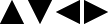 لتحريك الإطار وحدد اللون الذي تريد الإبقاء عليه.
لتحريك الإطار وحدد اللون الذي تريد الإبقاء عليه.
لإعادة الإطار مرة أخرى إلى المنتصف، اضغط [Fn1].

 اضغط [MENU/SET].
اضغط [MENU/SET].